
精品为您呈现,快乐和您分享!
收藏本站

大小:129K 语言:英文
授权:免费软件 区域:国外软件 时间:2024-12-11
平台:Windows11,Windows10,Windows8,Windows7
推荐指数:
应用简介
OutlookAttachView是一款绿色小巧,方便易用的Outlook附件查看工具,安装过程中不需要任何额外的dll文件,它能够帮助你查看Outlook内嵌的附件,删除不必要的大型邮件,以免占用空间,方便你的管理,避免你的Outlook杂乱不堪。
该软件可以扫描您的Outlook中存储的所有邮件,并显示找到的所有附加文件清单。您可以轻松地选择一个或多个附件并保存到所有的人所需的文件夹,你也可以删除不必要的耗费太多的邮箱中的磁盘空间大的附件。您还可以保存成XML的附件/ HTML列表/文字/ csv文件。在这里小编给大家提供了32位和64位版本的,供大家有更多的选择,有需要的朋友快来下载体验吧!!!
1、如果你只有一个配置文件在您的Outlook,此档案中不需要任何密码,您可以运行OutlookAttachView即使在不启动Outlook,它会自动扫描当前Outlook配置文件的邮箱。否则,它的建议开始前OutlookAttachView正确的配置文件打开Outlook
2、微软Outlook 2003中,微软Outlook 2007中,Microsoft Outlook 2010中,微软的Outlook 2013或Microsoft Outlook 2016年对于Outlook 2010/2013/2016的64位版本,您应该使用OutlookAttachView x64版本。要知道,OutlookAttachView不使用Outlook Express工作
1、控制提取附件的文件名格式
当您从您的Outlook邮箱中提取一个或多个附件,可以控制所产生的附加文件名的方式。默认情况下,OutlookAttachView使用以下格式:%attach_name%%扩展%,这意味着生成的文件名只包含原始附件名称和文件扩展名。但是,您也可以使用以下的特殊变量根据您的需要格式化的文件名:
%attach_name% - 附件的原始名称。
%扩展% - 附件的原始文件扩展名。
%受% - 邮件的主题中包含此附件。
%FOLDER_NAME% - 这个邮件的文件夹名称。(收件箱,已发送邮件等)
%以上% - 邮件的发件人。
%至% - 电子邮件的“收件人”字段。
%MESSAGE_DATE% - 信息创建日期以YYYYMMDD格式。
%message_time% - 格式为HHMMSS消息创建时间。
%message_size% - 附件大小,以字节为单位。
%FOLDER_PATH% - 这个邮件的完整文件夹路径。(例如:个人文件夹,收件箱)
%msgdate:[格式]% - 消息创建日期(GMT),在所需的任何格式,例如:%msgdate:YYYYMMDD%,%msgdate:DDMMYY%
%MSGTIME:[格式]% - 消息创建时间(GMT),在需要,例如任何格式:%MSGTIME:HHMMSS%
%localmsgdate:[格式]% - 消息创建日期(当地时间),在任何你需要的格式,例如:%localmsgdate:年月日%,%localmsgdate:DDMMYY%
%localmsgtime:[格式]% - 消息创建时间(当地时间),在你需要的,例如任何格式:%localmsgtime:HHMMSS%
例如:如果你想生成与主题,文件夹名附件的文件名,并附加名称:%FOLDER_NAME%_%受%_%attach_name%%扩展%。
请注意,某些值后64个字符将被自动截断,以避免过大的文件名。
2、外部PST文件的扫描Outlook附件
如果你想在未在您的Outlook配置文件加载一个或多个PST文件来搜索一个附件,可以使用下面的技巧:
①进入控制面板 - >邮件,然后选择“显示简介”
②点击“添加”来创建一个新的配置文件
③填充以虚假的细节电子邮件帐户信息(您以后可以删除)
④创建了配置文件,在配置文件双击,并且在配置文件属性后,单击“数据文件”,并补充说,你要扫描所需的PST文件
⑤此外,您还可以点击“电子邮件帐户”按钮,删除以前创建的帐户伪造
⑥在OutlookAttachView的邮箱扫描选项中,选择“允许我选择配置文件”中的Outlook配置文件选项
⑦当你被要求选择模板时,你应该选择您所创建的配置文件,OutlookAttachView会扫描你加入到它的PST文件
应用截图
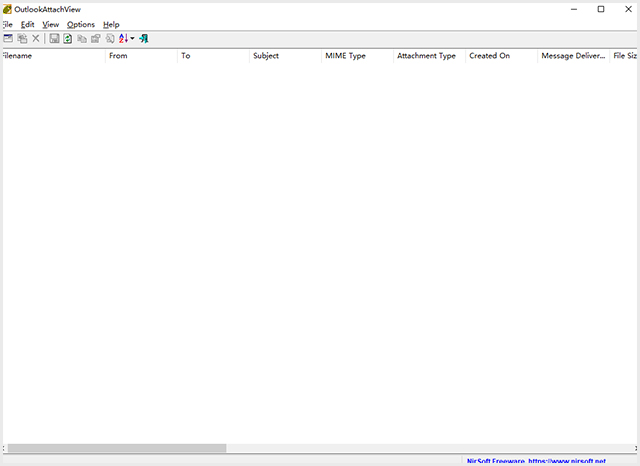
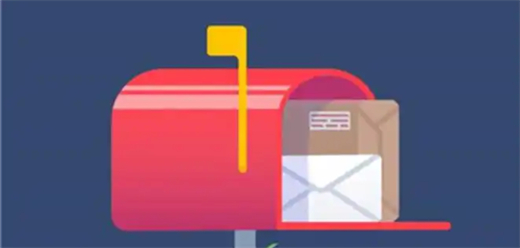
热门资讯